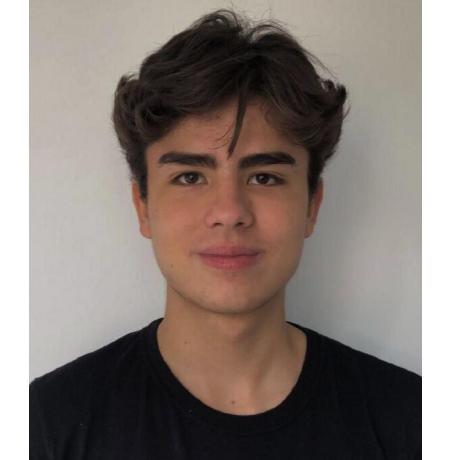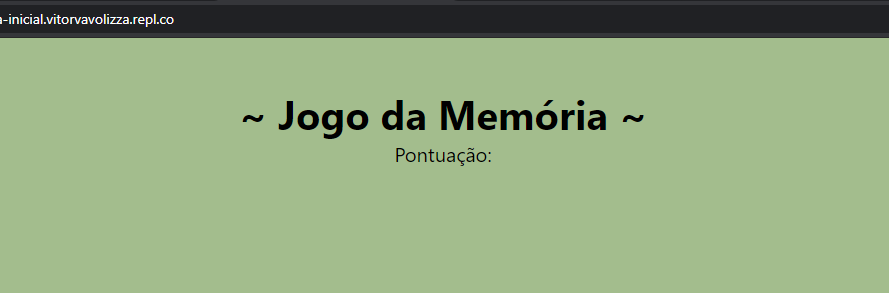O jogo da memória é um jogo de cartas simples em que você precisa combinar pares virando 2 cartas por vez. Neste workshop, vamos construir um jogo de memória simples utilizando JavaScript. Dê uma olhada no projeto final e no código.

Demonstração ao vivo e Código-fonte.
Como jogar...
Regras
- Você vai começar virando uma carta.
- Se a próxima carta que você virar for igual a primeira, você ganha +1 em sua pontuação.
- Essas cartas então desaparecem.
- Se a próxima carta que você virar não combinar com a outra, as cartas viram de volta.
- O jogo continua até que você combine todas as cartas do tabuleiro.
Pré-requisitos
 Conhecimento básico de HTML5, CSS3 e JavaScript. Usaremos algumas funções embutidas do JavaScript. Além disso, o estilo será o mais simples possível.
Conhecimento básico de HTML5, CSS3 e JavaScript. Usaremos algumas funções embutidas do JavaScript. Além disso, o estilo será o mais simples possível.
Configuração
O Repl.it é um editor de código online, usaremos ele para escrever nosso código.
Entre no projeto inicial aqui e clique em Fork. Seu ambiente de desenvolvimento estará pronto em alguns segundos!
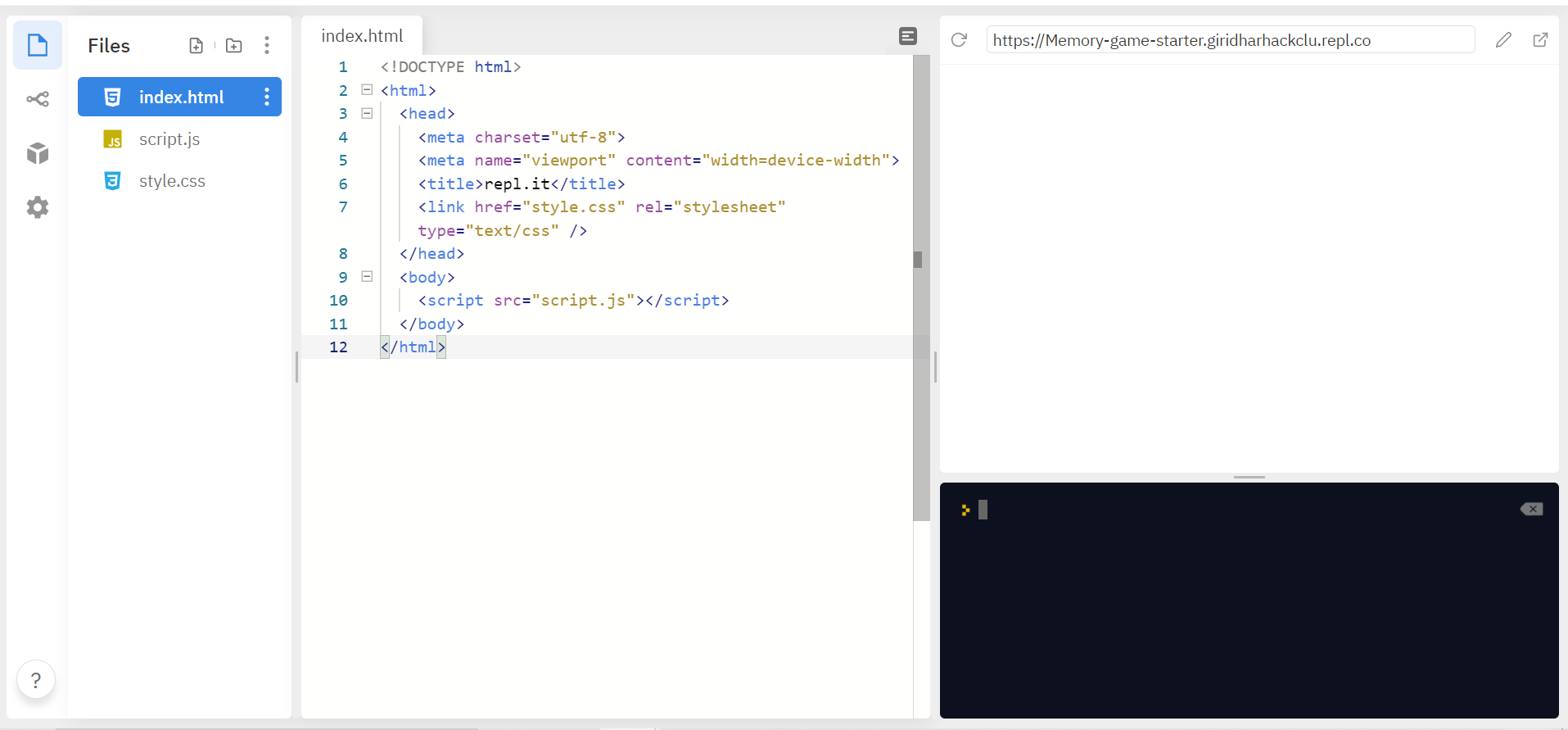
Ele contém um arquivo index.html vazio vinculado aos arquivos style.css e script.js.
Vamos criar um jogo simples de cartão de memória 3 x 4 neste workshop. Usaremos imagens para os cartões. Fornecerei os links públicos para as imagens junto com o código. Se preferir fazer o download, você pode baixá-las aqui. Você também pode adicionar suas próprias imagens. Certifique-se de que elas têm 100 x 100 px para evitar aplicar mais estilos.
Depois de configurar, vamos prosseguir.
O HTML
Vamos criar o esboço do nosso jogo.
Altere o title para alguma coisa divertida e crie um h1 dentro do body. Depois, crie um parágrafo com um span de id pontuacao.
<h1>~ Jogo da Memória ~</h1>
<p>Pontuação: <span id="pontuacao"></span></p>
Crie um elemento div com uma classe de tabuleiro. Vamos criar o tabuleiro do jogo usando JavaScript dentro deste div.
<div class="tabuleiro"></div>
O seu arquivo index.html vai parecer com isso no final:
<!DOCTYPE html>
<html>
<head>
<meta charset="utf-8">
<meta name="viewport" content="width=device-width">
<title>Jogo da Memória</title>
<link href="style.css" rel="stylesheet" type="text/css" />
</head>
<body>
<h1>~ Jogo da Memória ~</h1>
<p>Pontuação: <span id="pontuacao"></span></p>
<div class="tabuleiro"></div>
<script src="script.js"></script>
</body>
</html>
Clique no botão Run para verificar se todas as tags estão funcionando.
Todos os estilos já estão escritos no projeto inicial no arquivo style.css.
Concluímos o esboço do nosso projeto. Agora vá para o arquivo script.js e vamos começar a criar o jogo.
O JavaScript
Crie um DOM event-listener para o evento DOMContentLoaded. Todo o nosso código JavaScript estará dentro do listener de eventos, que será executado depois que o conteúdo da página da web for carregado.
document.addEventListener('DOMContentLoaded', () => {
// O código vai aqui...
})
Dentro do listener de eventos, crie um array para as cartas que usaremos no jogo. Adicione duas de cada carta para o jogador poder combiná-las. Os links públicos para as imagens são fornecidos no código abaixo. Se você baixou as imagens ou usou suas próprias imagens, adicione o caminho relativo às imagens. Além disso, nomeie-as como desejar.
document.addEventListener('DOMContentLoaded', () => {
const arrayDeCartas = [
{
name: '1',
img: 'https://cloud-5ystxzer7.vercel.app/11.png'
},
{
name: '2',
img: 'https://cloud-5ystxzer7.vercel.app/22.png'
},
{
name: '3',
img: 'https://cloud-5ystxzer7.vercel.app/33.png'
},
{
name: '4',
img: 'https://cloud-5ystxzer7.vercel.app/44.png'
},
{
name: '5',
img: 'https://cloud-5ystxzer7.vercel.app/55.png'
},
{
name: '6',
img: 'https://cloud-5ystxzer7.vercel.app/06.png'
},
{
name: '1',
img: 'https://cloud-5ystxzer7.vercel.app/11.png'
},
{
name: '2',
img: 'https://cloud-5ystxzer7.vercel.app/22.png'
},
{
name: '3',
img: 'https://cloud-5ystxzer7.vercel.app/33.png'
},
{
name: '4',
img: 'https://cloud-5ystxzer7.vercel.app/44.png'
},
{
name: '5',
img: 'https://cloud-5ystxzer7.vercel.app/55.png'
},
{
name: '6',
img: 'https://cloud-5ystxzer7.vercel.app/06.png'
}
]
// O código vai aqui...
})
Agora estamos prontos para criar nosso tabuleiro do jogo.
Tabuleiro
Lembre-se, vamos codificar tudo após o arrayDeCartas.
Agora temos que criar quatro constantes:
tabuleiro: O elementodivcom a classetabuleirousando o querySelector.resultado: Ospancom um id depontuacao, para adicionarmos a pontuação ao vivo.placeholder: O placeholder da imagem. O placeholder representa a parte de trás das cartas.branco: para a imagem em branco. No lugar de uma imagem vazia, uma imagem branca é mostrada.
const tabuleiro = document.querySelector('.tabuleiro')
const resultado = document.querySelector('#pontuacao')
const placeholder = 'https://cloud-5ystxzer7.vercel.app/7placeholder.png'
const branco = 'https://cloud-5ystxzer7.vercel.app/6blank.png'
Agora crie uma função criarTabuleiro() e itere sobre os elementos do arrayDeCartas usando um loop for e adicione as cartas ao nosso tabuleiro.
function criarTabuleiro() {
for (let i = 0; i < arrayDeCartas.length; i++) {
// o Código vai aqui...
}
}
Crie um elemento img usando document.createElement para cada carta.
var carta = document.createElement('img')
Usando setAttribute(), adicione os atributos src e data-id à imagem. Vamos primeiro definir o atributo src para a imagem do placeholder (ou seja, vamos assumir a imagem do placeholder como uma carta invertida). O link para a imagem do placeholder é fornecido no código, caso contrário, adicione o caminho relativo à imagem.
carta.setAttribute('src', placeholder)
carta.setAttribute('data-id', i)
Explicação:
- createElement() cria o elemento HTML especificado pela tagName.
- setAttribute() define o valor de um atributo no elemento especificado.
- data-attribute nos permite armazenar informações extras sobre o padrão da tag HTML.
De acordo com o jogo, temos que virar a carta clicada. Adicione um listener de eventos click para a carta. Cada vez que uma carta for clicada, a função viraCarta será executada, que definiremos mais tarde no código. Por enquanto, comente o listener de eventos, já que viraCarta ainda não foi definida.
carta.addEventListener('click', viraCarta)
Depois, adicione a carta no tabuleiro usando appendChild().
tabuleiro.appendChild(carta)
O método appendChild() adiciona um nó ao final da lista de filhos de um pai especificado.
A função que criamos, ficará assim:
const tabuleiro = document.querySelector('.tabuleiro')
const resultado = document.querySelector('#pontuacao')
const placeholder = 'https://cloud-5ystxzer7.vercel.app/7placeholder.png'
const branco = 'https://cloud-5ystxzer7.vercel.app/6blank.png'
// Cria tabuleiro do jogo - A 4° linha da função foi
// comentada porque ainda não criamos a função viraCarta
function criarTabuleiro() {
for (let i = 0; i < arrayDeCartas.length; i++) {
var carta = document.createElement('img')
carta.setAttribute('src', placeholder)
carta.setAttribute('data-id', i)
//carta.addEventListener('click', viraCarta)
tabuleiro.appendChild(carta)
}
}
Depois de definir a função, chame ela com:
criarTabuleiro()
Pressione o botão Run e veja o seu tabuleiro do jogo.
Os cartões estão virados para baixo (ou seja, estão mostrando a imagem de placeholder).
viraCarta
Quando uma carta é clicada, vamos virá-la.
Crie dois arrays de variáveis vazios cartasClicadas e cartasClicadasId. Além disso, crie um array de variável cartasCombinadas para enviar as cartas correspondentes.
var cartasClicadas = []
var cartasClicadasId = []
var cartasCombinadas = []
Crie a funcão viraCarta(). Depois, dentro dela, crie a variável cartaId, que é o atributo data-id de uma carta clicada, usando getAttribute().
function viraCarta() {
var cartaId = this.getAttribute('data-id')
// O Código vai aqui...
}
Agora adicione o nome deste cartão no array cartasClicadas baseado no cartaId usando o método push(). Coloque também o id deste cartão (ou seja, cartaId) na matriz cartasClicadasId.
cartasClicadas.push(arrayDeCartas[cartaId].name)
cartasClicadasId.push(cartaId)
Em seguida, adicione a parte frontal do cartão. A imagem no arrayDeCartas correspondente ao cartaId, usando setAttribute.
this.setAttribute('src', arrayDeCartas[cartaId].img)
Depois de selecionar duas cartas, temos que checar por uma combinação. Para isso, se duas cartas forem clicadas, o tamanho de cartasClicadas será igual a 2, chame a função checarPorCombinacao dentro de setTimeout() para que nada aconteça muito rápido.
if (cartasClicadas.length === 2) {
setTimeout(checarPorCombinacao, 500)
}
Explicação:
- getAttribute() retorna o valor de um atributo especificado no elemento.
- push() adiciona um ou mais elementos ao final de um array e retorna o novo comprimento do array.
- setTimeout() define um cronômetro que executa uma função ou parte do código especificado quando o cronômetro expira.
A função viraCarta ficará assim:
function viraCarta() {
var cartaId = this.getAttribute('data-id')
cartasClicadas.push(arrayDeCartas[cartaId].name)
cartasClicadasId.push(cartaId)
this.setAttribute('src', arrayDeCartas[cartaId].img)
if (cartasClicadas.length === 2) {
setTimeout(checarPorCombinacao, 500)
}
}
Até agora, o código vai estar assim:
document.addEventListener('DOMContentLoaded', () => {
const arrayDeCartas = [....] // array de cartas que criamos antes
const tabuleiro = document.querySelector('.tabuleiro')
const resultado = document.querySelector('#pontuacao')
const placeholder = 'https://cloud-5ystxzer7.vercel.app/7placeholder.png'
const branco = 'https://cloud-5ystxzer7.vercel.app/6blank.png'
var cartasClicadas = []
var cartasClicadasId = []
var cartasCombinadas = []
// Cria tabuleiro do jogo
function criarTabuleiro() {
for (let i = 0; i < arrayDeCartas.length; i++) {
var carta = document.createElement('img')
carta.setAttribute('src', placeholder)
carta.setAttribute('data-id', i)
carta.addEventListener('click', viraCarta)
tabuleiro.appendChild(carta)
}
}
criarTabuleiro()
// Vira as cartas
function viraCarta() {
var cartaId = this.getAttribute('data-id')
cartasClicadas.push(arrayDeCartas[cartaId].name)
cartasClicadasId.push(cartaId)
this.setAttribute('src', arrayDeCartas[cartaId].img)
if (cartasClicadas.length === 2) {
setTimeout(checarPorCombinacao, 500)
}
}
})
Não se esqueça de descomentar o listener da funcão viraCartas.
Comente a instrução if na função viraCarta e verifique se as imagens estão mudando ou não. O jogo ficará assim:

Criamos um tabuleiro de jogo que funciona!

Agora que temos as cartas viradas, vamos lidar com a lógica de correspondência.
Checando Matches
Quando clicamos na primeira carta, ela precisa esperar até que outra carta seja virada. Então, agora, quando o usuário clicar na segunda carta, verificaremos se ela é compatível.
Para fazer isso, vamos criar uma função checarPorCombinacao(). Dentro da função, selecionaremos todas as imagens que criamos usando querySelectorAll() e definiremos um array cartas. Também obteremos os dois elementos do array cartasClicadasId em duas variáveis primeiraCarta e segundaCarta respectivamente.
function checarPorCombinacao() {
var cartas = document.querySelectorAll('img')
const primeiraCarta = cartasClicadasId[0]
const segundaCarta = cartasClicadasId[1]
// código seguinte...
}
Não se esqueça de descomentar a condição if da função viraCarta
Se você clicar no mesmo cartão novamente, um alerta pop-up o notificará e as cartas voltaram como estavam.
if (primeiraCarta === segundaCarta) {
cartas[primeiraCarta].setAttribute('src', placeholder)
cartas[segundaCarta].setAttribute('src', placeholder)
alert('Você clicou na mesma carta!')
}
Caso contrário, se as duas cartas forem iguais, você ganha +1 na sua pontuação. Em seguida, esses cartões desaparecem (ou seja, um cartão em branco é exibido). Adicionamos os cartões correspondentes ao array cartasCombinadas que criamos antes de usar o método push(). O comprimento do array cartasCombinadas é a sua pontuação.
else if (cartasClicadas[0] === cartasClicadas[1]) {
cartas[primeiraCarta].setAttribute('src', branco)
cartas[segundaCarta].setAttribute('src', branco)
cartasCombinadas.push(cartasClicadas)
}
Assim que tivermos uma correspondência, os cartões em branco ainda serão "clicáveis" e isso é uma falha no que diz respeito à experiência do usuário.
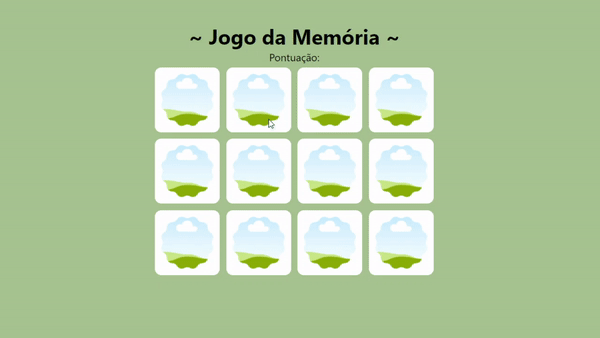
Portanto, temos que remover o listener do evento "click" dos pares correspondentes. O método removeEventListener() remove do EventTarget um listener de evento registrado anteriormente.
else if (cartasClicadas[0] === cartasClicadas[1]) {
// código antigo...
cartas[primeiraCarta].removeEventListener('click', viraCarta)
cartas[segundaCarta].removeEventListener('click', viraCarta)
}
Se a próxima carta que você virar não corresponder, as cartas voltam como estavam. O jogo continua até que você combine todas as cartas do tabuleiro.
else {
cartas[primeiraCarta].setAttribute('src', placeholder)
cartas[segundaCarta].setAttribute('src', placeholder)
}
Ainda dentro da função, temos que adicionar a pontuação ao vivo na pontuacao usando textContent. Após a lógica ser executada, temos que limpar os arrays cartasClicadas e cartasClicadasId sempre.
cartasClicadas = []
cartasClicadasId = []
resultado.textContent = cartasCombinadas.length
Vamos checar também se o jogador achou todos os pares de cartas. Para isso, checaremos se o tamanho do array cartasCombinadas é igual a quantidade de cartas dividida por 2.
if (cartasCombinadas.length === arrayDeCartas.length/2) {
resultado.textContent = 'Parabéns! Você encontrou todas as cartas!'
}
Nosso código até agora, vai estar assim:
document.addEventListener('DOMContentLoaded', () => {
const arrayDeCartas = [...]
const tabuleiro = document.querySelector('.tabuleiro')
const resultado = document.querySelector('#pontuacao')
const placeholder = 'https://cloud-5ystxzer7.vercel.app/7placeholder.png'
const branco = 'https://cloud-5ystxzer7.vercel.app/6blank.png'
// Cria tabuleiro do jogo
function criarTabuleiro() {
for (let i = 0; i < arrayDeCartas.length; i++) {
var carta = document.createElement('img')
carta.setAttribute('src', placeholder)
carta.setAttribute('data-id', i)
carta.addEventListener('click', viraCarta)
tabuleiro.appendChild(carta)
}
}
var cartasClicadas = []
var cartasClicadasId = []
var cartasCombinadas = []
function viraCarta() {
var cartaId = this.getAttribute('data-id')
cartasClicadas.push(arrayDeCartas[cartaId].name)
cartasClicadasId.push(cartaId)
this.setAttribute('src', arrayDeCartas[cartaId].img)
if (cartasClicadas.length === 2) {
setTimeout(checarPorCombinacao, 500)
}
}
function checarPorCombinacao() {
var cartas = document.querySelectorAll('img')
const primeiraCarta = cartasClicadasId[0]
const segundaCarta = cartasClicadasId[1]
if (primeiraCarta === segundaCarta) {
cartas[primeiraCarta].setAttribute('src', placeholder)
cartas[segundaCarta].setAttribute('src', placeholder)
alert('Você clicou na mesma carta!')
}
else if (cartasClicadas[0] === cartasClicadas[1]) {
cartas[primeiraCarta].setAttribute('src', branco)
cartas[segundaCarta].setAttribute('src', branco)
cartasCombinadas.push(cartasClicadas)
cartas[primeiraCarta].removeEventListener('click', viraCarta)
cartas[segundaCarta].removeEventListener('click', viraCarta)
}
else {
cartas[primeiraCarta].setAttribute('src', placeholder)
cartas[segundaCarta].setAttribute('src', placeholder)
}
cartasClicadas = []
cartasClicadasId = []
resultado.textContent = cartasCombinadas.length
if (cartasCombinadas.length === arrayDeCartas.length / 2) {
resultado.textContent = 'Parabéns! Você encontrou todas as cartas!'
}
}
criarTabuleiro()
})
Uma coisa você pode estar notando é que as cartas não são aleatórias. Portanto, temos que embaralhar o arrayDeCartas, todas as vezes antes de criar o tabuleiro, usando o método sort(). O método sort() classifica os elementos de um array e retorna o array organizado.
Adicione o seguinte trecho de código logo após o arrayDeCartas, antes das constantes que criamos.
arrayDeCartas.sort(() => 0.5 - Math.random())
Ebaaaa! Terminamos nosso jogo da memória.

Você pode checar o código final aqui.

Hackeando
Agora, é sua vez de personalizar.
- Use sua criatividade e mude completamente os estilos. Você pode usar qualquer tema e criar diferentes jogos de cartas.
- O jogo consiste em um número par de cartas, você pode adicionar diferentes níveis com as diferentes dimensões do tabuleiro, por exemplo: 3 x 4, 4 x 4, 6 x 4, etc.
- Para obter mais funcionalidade do jogo, você pode adicionar um cronômetro que acompanha o número de movimentos.
- Você também pode adicionar o modo de dois jogadores com mais número de cartas.
- Também existem muitas maneiras de criar o tabuleiro. Se você é bom em JavaScript, use o método
innerHTMLpara adicionar cartas ao tabuleiro.
Espero que você tenha amado esse workshop! :)
Inspiração
Aqui estão alguns projetos para inspirar você:
- Jogo da Memória: Jogo da Memória totalmente funcional.
Demo - Código. - Jogo da Memória usando animações: As cartas são animadas quando viradas, tornando o jogo 3D. CSS avançado foi utilizado nesse projeto.
Demo - Código. - Jogo da Memória para 2 jogadores: Esse jogo da memória pode ser jogado por 2 jogadores.
Demo - Código.
Agora que você terminou de construir este maravilhoso projeto, compartilhe sua bela criação com outras pessoas! Lembre-se, é só mandar a URL do seu projeto!